آشنایی با ابزار Pessulus(901 مجموع کلمات موجود در متن) (5026 بار مطالعه شده است) 
آشنایی
با ابزار Pessulus
Pessulus
ابزار
مدیریتی جدیدی بر روی میزکار گنوم است که
برای نخستین بار بر روی نسخه ۲.۱۴
این میزکار به طور رسمی ارائه شده است.
این
ابزار به Lockdown
Editor موسوم
است.
ابزار
Lockdown
Editor ابزاری
برای تنظیم سطوح دسترسی مختلف بر روی
میزکار گنوم است.
از
طریق آن میتوانید بخشهای مختلف میزکار
را برای کاربران عادی سیستم غیر فعال
کنید.
برخی
از گزینههای این ابزار برای کامپیوترهای
محیطهای عمومی بسیار مفید است.
شکل
زیر این ابزار را نمایش میدهد.
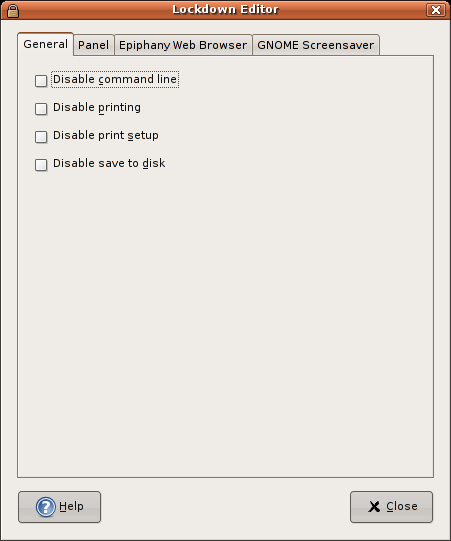
ابزار
Pessulus
این
ابزار دارای چهار لبه مختلف است.
لبه
General
آن
مخصوص تنظیمات عمومی در سطح میزکار
میباشد.
جدول
زیر گزینههای موجود در این لبه را تشریح
کرده است.
توجه
داشته باشید برای اعمال تنظیمات برخی از
بخشها، نیاز به خروج و ورود مجدد به
سیستم خواهید داشت.
|
المان
دیالوگ
|
شرح
|
|
Disable
Command Line
|
فعال
کردن این گزینه باعث میشود تا کاربر
نتواند به ابزارهای ترمینال و منوی
Run
Application برای
اجرای دستورات دسترسی داشته باشد.
|
|
Disable
Printing
|
فعال
کردن این گزینه باعث میشود تا کاربر
نتواند با قابلیت چاپ برنامههای
کاربردی مختلف دسترسی داشته باشد.
|
|
Disable
Print Setup
|
فعال
کردن این گزینه باعث میشود تا کاربر
نتواند به بخش تنظیمات چاپگر برنامههای
کاربردی دسترسی داشته باشد.
|
|
Disable
save to disk
|
فعال
کردن این گزینه باعث میشود تا کاربر
نتواند اطلاعات یا فایلی را بر روی
دیسک سخت ذخیره کند.
|
لبه
Panel
ابزار
Lockdown
Editor مخصوص
تنظــیمـات دستـرسی مــربـوط بـه پـنلهای
مـیزکـار گـنوم است.
جـدول
زیــر گزینههای موجود در این لبه را
تشریح کرده است.
|
المان
دیالوگ
|
شرح
|
|
Lockdown
the panels
|
فعال
کردن این گزینه باعث میشود تا کاربر
نتواند به ابزارهای ترمینال و منوی
Run
Application برای
اجرای دستورات دسترسی داشته باشد.
|
|
Disable
force quit
|
با
استفاده از این گزینه میتوانید قابلیت
Force
Quit را
برای کاربران غیرفعال نمایید.
بنابراین
کاربران نخواهند توانست هیچ برنامه
کاربردی را توسط این قابلیت ببندند.
|
|
Disable
lock screen
|
با
فعال کردن این گزینه، کاربران نخواهند
توانست میزکار خود را قفل کنند.
منوی
Lock
Screen نیز
نمایش داده نخواهد شد.
|
|
Disable
logout
|
با
فعال کردن این گزینه، پنل به کاربر
اجازه خارج شدن از سیستم را نخواهد
داد.
منوی
Logout
نیز
برای کاربر نمایش داده نمیشود.
|
|
Disabled
Applets
|
این
بخش شامل لیستی از اپلتهای موجود بر
روی سیستم است که میتوانید آنها را
یک به یک قفل کنید.
|
لبه
Epiphany
Web Browser این
ابزار مخصوص تنظیمات دسترسی است که
میتوانید بر روی مرورگر وب Epiphany
که
مرورگر میزکار گنوم است، اعمال کنید.
جدول
زیر گزینههای موجود در این لبه را تشریح
کرده است.
|
المان
دیالوگ
|
شرح
|
|
Disable
quit
|
با
فعال کردن این گزینه، کاربر قادر نخواهد
بود تا مرورگر Epiphany
را
ببندد.
|
|
Disable
arbitary URL
|
با
فعال کردن این گزینه، کاربر نخواهد
توانست تا چیزی را در بین URL
موجود
در مرورگر تایپ کند.
|
|
Disable
Bookmark editing
|
با
فعال کردن این گزینه، کاربر قادر به
ویرایش چوبالفهای ثبت شده بر روی
مرورگر نخواهد بود.
|
|
Disable
history
|
فعال
کردن این گزینه قابلیتهای تاریخچه
مرورگر Epiphany
را
غیر فعال میکند.
این
گزینه همچنین دگمههای Forward
و
Back
و
همچنین لیست بیشترین سایتهای بازدید
شده را نیز غیر فعال میکند.
|
|
Disable
javascript chrome
|
فعال
کردن این گزینه باعث غیر فعال شدن
قابلیتهای javascript
بر
روی پنجره مرورگر میشود.
|
|
Disable
toolbar editing
|
فعال
کردن این گزینه باعث میشود تا کاربر
قادر به ویرایش نوارهای ابزار نباشد.
|
|
Force
fullscreen mode
|
فعال
کردن این گزینه باعث میشود تا کاربر
قادر به خروج از حالت تمام صفحه مرورگر
نباشد.
|
|
Hide
menubar
|
فعال
کردن این گزینه باعث میشود تا منوی
مرورگر مخفی شود.
|
|
Safe
protocols
|
با
فعال کردن گزینه disable
unsafe protocols امکان
اضافه کردن پروتکلهایی را که مایل
به غیر فعال کردن آنها هستید، به شما
داده میشود.
|
لبه
GNOME
Screensaver این
ابزار تنظیماتی را در رابطه با ماحفظ صفحه
نمایش میزکار گنوم در اختیار قرار میدهد.
جدول
زیر گزینههای موجود در این لبه را تشریح
کرده است.
|
المان
دیالوگ
|
شرح
|
|
Lock
on activation
|
با
فعال کردن این گزینه، هنگام فعال شدن
محافظ صفحه نمایش، صفحه سیستم قفل
میشود و برای دسترسی مجدد به میزکار،
باید کلمه عبور تایپ شود.
|
|
Allow
log out
|
با
فعال کردن این گزینه، در هنگام نمایش
پنجره مربوط به خروج از حالت قفل محافظ
صفحه نمایش، دگمهای نیز برای خروج
از سیستم اضافه میشود.
|
|
Allow
user switching
|
با
فعال کردن این گزینه، در هنگام نمایش
پنجره مربوط به خروج از حالت قفل محافظ
صفحه نمایش، گزینهای برای سوئیچ به
کاربران دیگر سیستم اضافه میشود.
|

آلن
باغومیان alan@technotux.org
 PDF Version PDF Version
|